Profiili kuvamine ja värskendamine Delve ' is
Teie Delve’i profiilileht annab suurepärase võimaluse anda teistele teie kohta lisateavet ja tutvustada neile oma tugevaid külgi ning käimasolevaid projekte. Saate oma profiilile lisada projektid, oskused ja hariduskäigu, et oleksite leitav, kui otsitakse kindlate teadmiste ja oskustega inimesi. Ärge unustage oma teavet ajakohasena hoida.
Selles artiklis kirjeldatakse, kuidas profiiliteavet redigeerida. Lisateavet Delve’is profiililehtedel kuvatava ja nende kasutamise kohta leiate teemast Suhtlus ja koostöö Office Delve’is.
Profiili kuvamine ja redigeerimine
Profiili lehele pääsemiseks rakenduses DelveMicrosoft 365 tehke järgmist.
-
Valige Microsoft 365 päises oma foto ja seejärel valige minu Office ' i profiil.
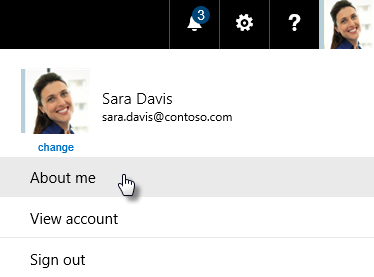
-
Kui olete juba Delve’is, valige vasakpoolses menüüs Mina.
Teabe värskendamine
Märkus.: Kõigi profiilis olevate andmete muutmine ei pruugi olla võimalik. Osa teabest (nt teie nimi või ametinimetus) võidakse hankida teie IT- või personaliosakonna hallatavatest süsteemidest. Kui soovite neid andmeid värskendada, pöörduge nende või administraatori poole. Kes on minu Microsoft 365 administraator?
-
Valige Delve lehel profiil jaotises profiil nupp Redigeeri profiili.
-
Värskendage profiili oma soovi kohaselt. Näiteks kirjutage väljale Teave minu kohta paar sõna iseendast, lisage projektid, millega olete töötanud, ning oskused ja teadmised.
Kontaktteabel, mida saate Delve’is muuta, on kõrval väike pliiatsiikoon

Kui välja arvata tekst Minu teave, salvestatakse kõik muudatused automaatselt.
-
Kui värskendused on tehtud, klõpsake redigeerimislehe üla- või allservas.
Osa profiiliteabe privaatseks jätmine
Teie profiil sisaldab teiega seotud teavet, mis kuvatakse teie ettevõtte töötajatele, kui nad teie profiililehte külastavad. Osa sellest teabest lisab teie ettevõte ja seda jagatakse alati kõigiga (nt teie nimi, amet, osakond ja ülemus). Kõigiga jagatava teabe juures kuvatakse väike gloobuseikoon 
Mõnede üksikasjade jaoks saate klõpsata gloobuseikooni ja valida suvandi Ainult teie saate seda vaadata. Teabe, mille määrate sel moel privaatseks, märgitakse väikse tabalukuikooniga.
Lisateabe muutmine
Teie administraator võis lisada teie profiili üksikasjadele veel teavet. Seda teavet saate muuta antud lingi abil.
Profiilipildi vahetamine
-
Klõpsake Delve’is oma profiililehel oma foto kõrval olevat kaameraikooni.
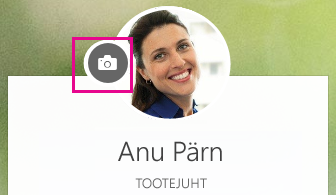
-
Klõpsake linki Laadi üles uus foto.
-
Valige soovitud fail ja klõpsake siis selle üleslaadimiseks nuppu Ava.
-
Kui soovite foto paigutust muuta, klõpsake ringis ja lohistage kursorit. Suurendamiseks või vähendamiseks nihutage foto all asuvat liugurit.
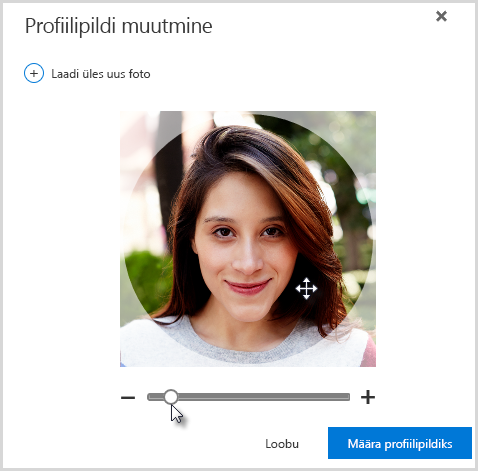
-
Salvestamiseks klõpsake nuppu Määra profiilifotoks ja siis nuppu Sule.
Delve’i keele- ja kellaajavormingu muutmine
-
Klõpsake Delve’is oma profiililehel linki teksti Kuidas saan muuta keele- ja piirkonnasätteid? all.
-
Klõpsake lehel Üksikasjade redigeerimine kolmikpunkti (...) ja seejärel valige Keel ja piirkond.
-
Tehke soovitud muudatused.
-
Delve’i kuvamiskeele muutmiseks lisage soovitud keel lehel Minu kuvamiskeeled. Kui olete lisanud mitu keelt, teisaldage soovitud keel loendi algusse.
-
Muu kellaajavormingu kasutamiseks klõpsake jaotises Sätete valimine käsku Kasuta alati minu isiklikke sätteid ja seejärel valige Kellaajavorming.
-
-
Salvestage ja sulgege oma profiilile naasmiseks.
Kaanefoto muutmine
Teie kaanefoto on suur pilt teie profiili ülaosas. Valige antud fotode hulgast sobiv või valige lihtsalt värv. Praegu ei saa veel siia isiklikku fotot üles laadida.
-
Klõpsake oma lehel paremal ülanurgas käsku Vaheta kaanefotot ja valige seejärel loendist foto.











